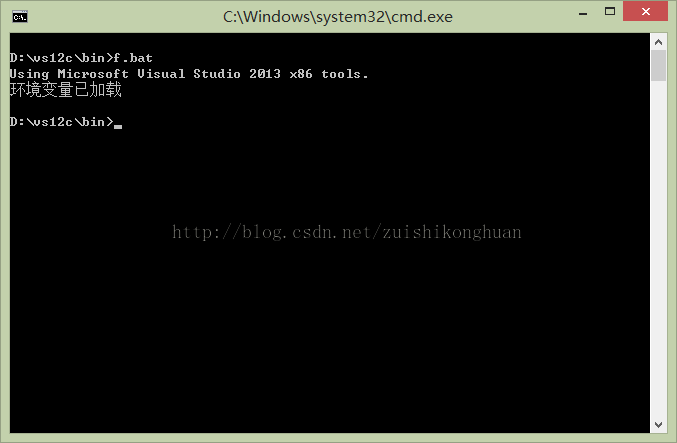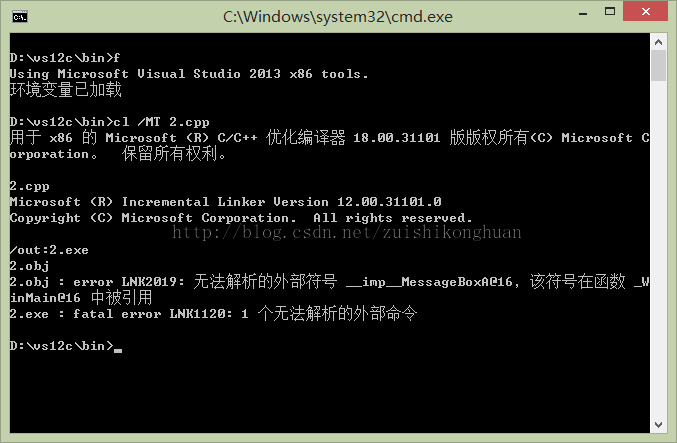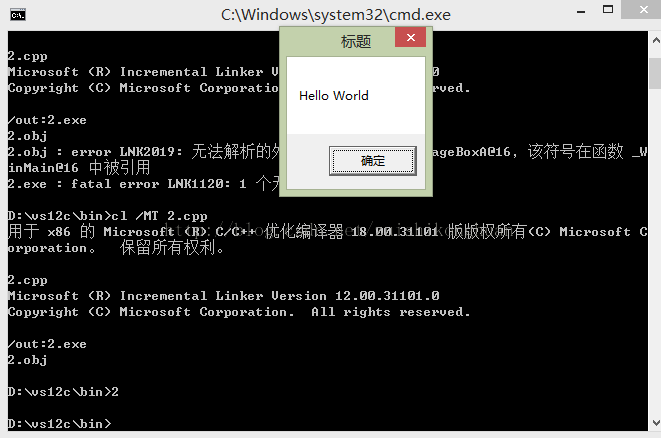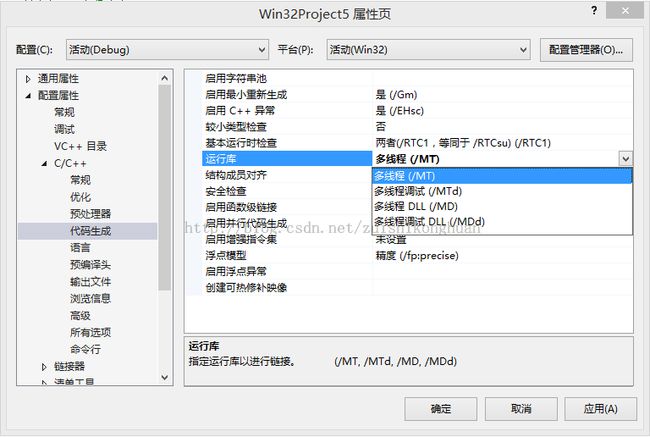提取VS的Win32SDk用C/C++编译器 (续)——使用方法
上一篇博文(地址:http://blog.csdn.net/zuishikonghuan/article/details/46359933)中,我介绍了如何从VS中提取Win32SDK用的C/C++编译器,这一篇续,就介绍如何使用它。
进入提取的目录,D:\vs12c\bin目录下,并在当前目录启动命令提示符,如图。
运行自制的环境变量加载脚本f.bat(f.bat的内容我已经在上一篇中说了,地址:http://blog.csdn.net/zuishikonghuan/article/details/46359933)
下面先编译一个C程序(非SDK),保存在1.c里
#include<stdio.h>
int main(void){
puts("Hello World");
return 0;
}
输入cl /MT 1.c
可以看到编译成功了,输出了1.obj和1.exe两个文件,输入1.exe可以获得运行结果。
下面再编译一个灰常简单的SDK程序,保存在2.cpp
#include <windows.h>
int APIENTRY WinMain(_In_ HINSTANCE hInstance,
_In_opt_ HINSTANCE hPrevInstance,
_In_ LPTSTR lpCmdLine,
_In_ int nCmdShow)
{
MessageBox(NULL,TEXT("Hello World"),TEXT("标题"),MB_OK);
return 0;
}
输入cl /MT 2.cpp
令人咋舌的是出现了一个错误,但这段代码在VS集成开发环境中却是可以正确编译执行的。
再仔细看编译器的输出,可以看到/out:2.obj.......error LNK.......,这说明编译成功了,源代码已被正确地编译成机器码的目标文件了,看到这儿,真相已经开始浮出水面,发生的不是编译错误,而是连接错误。
在这里补充一下编译器的基础知识:
编译器是把源代码编译成机器语言,生成目标文件的工具,而连接器是将目标文件与库文件“连接”到一起,生成可执行文件(Win下面的可执行文件是PE文件)的工具。
编译器和连接器是如何协调的?编译器在编译源文件时,会把函数声明编译成“弱符号”,而把函数定义编译成“强符号”,如果一次连接的过程中存在弱符号没有相应的强符号,就会发生“无法解析的外部符号”连接错误。编译器在编译源文件时,可以在生成的目标文件中定义必要的库文件,如果定义了库文件,连接器会把库文件一起连接。而库文件中有它的符号导出表,连接器就可以将源文件中的函数声明定位到相应的库文件中了。
想必大家已经明白了,我们调用的MessageBoxA函数(控制台编译器默认采用Ansi版本),是在Windows.h(其实是Winuser.h)里的MessageBoxA函数声明,头文件在编译器编译时也被编译,由于调用了这个函数,所以在连接的时候连接器找不到对应的强符号了,所以出现了一个连接错误。
那这个问题应该如何解决呢?
方法1,在编译器的命令行里添加link选项,把user32.lib添加进去
方法2,在源文件中添加连接(#pragma comment)预处理指令:
(推荐使用这种方法,因为方便编译,否则时间一长就又得重新找)
#include <windows.h>
#pragma comment(lib,"user32.lib")
#pragma comment(lib,"gdi32.lib")
int APIENTRY WinMain(_In_ HINSTANCE hInstance,
_In_opt_ HINSTANCE hPrevInstance,
_In_ LPTSTR lpCmdLine,
_In_ int nCmdShow)
{
MessageBox(NULL,TEXT("Hello World"),TEXT("标题"),MB_OK);
return 0;
}
再次编译,可以看到,成功编译出2.exe,运行结果如下
有必要提一句的是,直接使用VS编译时不需要手动连接lib的原因是,VS帮我们连接了,如图所示
解释/MT:表示使用静态编译,这样编译出的exe不依赖Microsoft C/C++ Runtime Library(运行库),对应在VS中这样设置:
关于编译器的选项,使用cl /?获得:
C/C++ 编译器选项
-优化-
/O1 最小化空间 /O2 最大化速度
/Ob<n> 内联扩展(默认 n=0) /Od 禁用优化(默认)
/Og 启用全局优化 /Oi[-] 启用内部函数
/Os 优选代码空间 /Ot 优选代码速度
/Ox 最大化优化 /Oy[-] 启用帧指针省略
/favor:<blend|ATOM> 选择优化所针对的处理器,为以下值之一:
blend - 针对几种不同 x86 处理器的优化组合
ATOM - Intel(R) Atom(TM) 处理器
-代码生成-
/Gw[-] 分隔链接器的全局变量 /GF 启用只读字符串池
/Gm[-] 启用最小重新生成 /Gy[-] 分隔链接器函数
/GS[-] 启用安全检查 /GR[-] 启用 C++ RTTI
/GX[-] 启用 C++ EH (与 /EHsc 相同) /EHs 启用 C++ EH (没有 SEH 异常)
/EHa 启用 C++ EH (w/ SEH 异常) /EHc 外部“C”默认为 nothrow
/fp:<except[-]|fast|precise|strict> 选择浮点模式:
except[-] - 在生成代码时考虑浮点异常
fast -“fast”浮点模式;结果可预测性比较低
precise -“precise”浮点模式;结果可预测
strict -“strict” 浮点模式(意味着 /fp:except)
即使使用 /fp:except,/Qfast_transcendentals 也生成内联内部 FP
/Qpar[-] 启用并行代码生成
/Qpar-report:1 自动并行化诊断;指示已并行化循环
/Qpar-report:2 自动并行化诊断;指示未并行化循环
/Qvec-report:1 自动向量化诊断;指示已向量化循环
/Qvec-report:2 自动向量化诊断;指示未向量化循环
/GL[-] 启用链接时代码生成 /volatile:<iso|ms> 选择对可变模型:
iso - Acquire/release 语义对可变访问不一定有效
ms - Acquire/release 语义对可变访问一定有效
/GA 为 Windows 应用程序进行优化 /Ge 对所有函数强制堆栈检查
/Gs[num] 控制堆栈检查调用 /Gh 启用 _penter 函数调用
/GH 启用 _pexit 函数调用 /GT 生成纤程安全 TLS 访问
/RTC1 启用快速检查(/RTCsu) /RTCc 转换为较小的类型检查
/RTCs 堆栈帧运行时检查 /RTCu 未初始化的局部用法检查
/clr[:option] 为公共语言运行时编译,其中 option 是:
pure - 生成只包含 IL 的输出文件(没有本机可执行代码)
safe - 生成只包含 IL 的可验证输出文件
oldSyntax - 接受 Visual C++ 2002/2003 的托管扩展语法
initialAppDomain - 启用 Visual C++ 2002 的初始 AppDomain 行为
noAssembly - 不产生程序集 nostdlib – 忽略默认的 \clr 目录
/Gd __cdecl 调用约定 /Gr __fastcall 调用约定
/Gz __stdcall 调用约定 /GZ 启用堆栈检查(/RTCs)
/Gv __vectorcall 调用约定 /QIfist[-] 使用 FIST 而不是 ftol()
/hotpatch 确保可热修补映像的函数填充
/arch:<IA32|SSE|SSE2|AVX|AVX2> CPU 架构的最低要求,以下选项之一:
IA32 - 不使用增强指令并将 x87 用于浮点
SSE - 启用支持 SSE 的 CPU 可用的指令
SSE2 - (默认)启用支持 SSE2 的 CPU 可用的指令
AVX - 启用 Intel(R) 高级矢量扩展指令
AVX2 - 启用 Intel(R) 高级矢量扩展 2 指令
/Qimprecise_fwaits 仅在“try”边界而不是“try”内部生成 FWAIT
/Qsafe_fp_loads 生成安全 FP 负载
-输出文件-
/Fa[file] 命名程序集列表文件 /FA[scu] 配置程序集列表
/Fd[file] 命名 .PDB 文件 /Fe<file> 命名可执行文件
/Fm[file] 命名映射文件 /Fo<file> 命名对象文件
/Fp<file> 命名预编译头文件 /Fr[file] 命名源浏览器文件
/FR[file] 命名扩展 .SBR 文件 /Fi[file] 命名预处理的文件
/Fd: <file> 命名 .PDB 文件 /Fe: <file> 命名可执行文件
/Fm: <file> 命名映射文件 /Fo: <file> 命名对象文件
/Fp: <file> 命名 .PCH 文件 /FR: <file> 命名扩展 .SBR 文件
/Fi: <file> 命名预处理的文件
/doc[file] 处理 XML 文档注释,并可选择命名 .xdc 文件
-预处理器-
/AI<dir> 添加到程序集搜索路径 /FU<file> 强制使用程序集/模块
/C 不抽出注释 /D<name>{=|#}<text> 定义宏
/E 预处理到 stdout /EP 预处理到 stdout,无行号
/P 预处理到文件 /Fx 将插入的代码合并到文件中
/FI<file> 命名强制包含文件 /U<name> 移除预定义的宏
/u 移除所有预定义的宏 /I<dir> 添加到包含搜索路径
/X 忽略“标准位置”
-语言-
/Zi 启用调试信息 /Z7 启用旧式调试信息
/Zp[n] 在 n 字节边界上包装结构 /Za 禁用扩展
/Ze 启用扩展(默认) /Zl 省略 .OBJ 中的默认库名
/Zg 生成函数原型 /Zs 只进行语法检查
/vd{0|1|2} 禁用/启用 vtordisp /vm<x> 指向成员的指针类型
/Zc:arg1[,arg2] C++ 语言合规性,这里的参数可以是:
forScope[-] - 对范围规则强制使用标准 C++
wchar_t[-] - wchar_t 是本机类型,不是 typedef
auto[-] - 对 auto 强制使用新的标准 C++ 含义
trigraphs[-] - 启用三元祖(默认为关闭)
rvalueCast[-] - 强制实施标准 C++ 显式类型转换规则
strictStings[-] - 禁用从字符串文本到 [char|wchar_t]* 的转换(默认为关闭)
inline[-] - 如果为 COMDAT 或仅有内部链接(默认情况下处于关闭状态),则删除未引用的函数或数据
/Zo[-] 生成更丰富的调试信息以优化代码(默认情况下关闭)
/ZW 启用 WinRT 语言扩展 /ZI 启用“编辑并继续”调试信息
/openmp 启用 OpenMP 2.0 语言扩展
- 杂项 -
@<file> 选项响应文件 /?, /help 打印此帮助消息
/bigobj 生成扩展的对象格式 /c 只编译,不链接
/errorReport:option 将内部编译器错误报告给 Microsoft
none - 不发送报告 prompt - 提示立即发送报告
queue - 在下一次管理员登录时,提示发送报告(默认)
send - 自动发送报告 /FC 诊断中使用完整路径名
/H<num> 最大外部名称长度 /J 默认 char 类型是 unsigned
/MP[n] 最多使用“n”个进程进行编译 /nologo 取消显示版权信息
/sdl 支持其他安全功能和警告 /showIncludes 显示包含文件名
/Tc<source file> 将文件编译为 .c /Tp<source file> 将文件编译为 .cpp
/TC 将所有文件编译为 .c /TP 将所有文件编译为 .cpp
/V<string> 设置版本字符串 /w 禁用所有警告
/wd<n> 禁用警告 n /we<n> 将警告 n 视为错误
/wo<n> 发出一次警告 n /w<l><n> 为 n 设置警告等级 1-4
/W<n> 设置警告等级(默认 n=1) /Wall 启用所有警告
/WL 启用单行诊断 /WX 将警告视为错误
/Yc[file] 创建 .PCH 文件 /Yd 将调试信息放在每个 .OBJ 中
/Yl[sym] 为调试库插入 .PCH 引用 /Yu[file] 使用 .PCH 文件
/Y- 禁用所有 PCH 选项 /Zm<n> 最大内存分配(默认值的百分比)
/FS 强制使用 MSPDBSRV.EXE /Wp64 启用 64 位端口定位警告
-链接-
/LD 创建 .DLL /LDd 创建 .DLL 调试库
/LN 创建 .netmodule /F<num> 设置堆栈大小
/link [链接器选项和库] /MD 与 MSVCRT.LIB 链接
/MT 与 LIBCMT.LIB 链接 /MDd 与 MSVCRTD.LIB 调试库链接
/MTd 与 LIBCMTD.LIB 调试库链接
-代码分析-
/analyze[-] 启用本机分析 /analyze:quiet[-] 没有对控制台的警告
/analyze:log<name> 对文件的警告 /analyze:autolog Log to *.pftlog
/analyze:autolog:ext<ext> Log to *.<ext>/analyze:autolog- 无日志文件
/analyze:WX- 警告不严重 /analyze:stacksize<num> 最大堆栈帧
/analyze:max_paths<num> 最大路径 /analyze:only Analyze, no code gen
关于添加rc资源,有时候,我们需要给我们的程序添加rc对话框,版本信息,图标,清单文件,位图等等资源,把写好的rc文件放到编译器目录下,控制台调用rc x.rc
不出意外的话,会编译出一个x.res文件,编译的时候用/link选项连接进去。